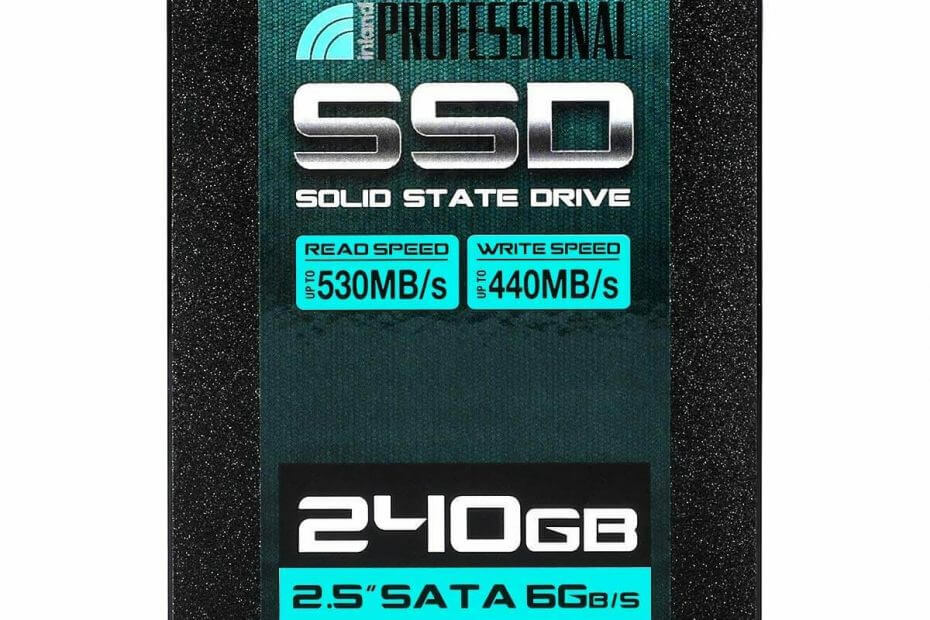
ეს პროგრამა თქვენს დრაივერებს განაგრძობს მუშაობას და ამით გიცავთ კომპიუტერის ჩვეულებრივი შეცდომებისგან და აპარატურის უკმარისობისგან. შეამოწმეთ თქვენი ყველა მძღოლი ახლა 3 მარტივ ეტაპზე:
- ჩამოტვირთეთ DriverFix (დადასტურებული ჩამოტვირთვის ფაილი).
- დააჭირეთ დაიწყეთ სკანირება იპოვონ ყველა პრობლემატური მძღოლი.
- დააჭირეთ განაახლეთ დრაივერები ახალი ვერსიების მისაღებად და სისტემის გაუმართაობის თავიდან ასაცილებლად.
- DriverFix გადმოწერილია ავტორი 0 მკითხველი ამ თვეში.
HDD ან SSD შიფრაციას უდიდესი მნიშვნელობა აქვს, განსაკუთრებით საწარმოებისა და პროფესიონალური მომხმარებლებისთვის. ადამიანების უმეტესობა მიმართავს პროგრამულ გადაწყვეტილებებს, რადგან მათ საშუალებას მისცემს უკეთ დაათვალიერონ და დამატებითი ფენები მართონ დაშიფრულ მონაცემებზე და გამოყენებულ ოქმებზე.
ამასთან, ზოგი მომხმარებელი საჭიროდ არ თვლის და გადაწყვიტა გამოიყენოს თავისი SSD ჩამონტაჟებული დაშიფვრა. ქვემოთ განვმარტავთ, თუ როგორ უნდა გავაკეთოთ ეს.
როგორ გამოვიყენოთ ჩაშენებული SSD შიფრაცია კომპიუტერზე
ზოგიერთ SSD დისკს აქვს ჩაშენებული აპარატული AES-256 დაშიფვრა. ახლა ამ ჩაშენებულ მახასიათებელს აქვს პროგრამული უზრუნველყოფის მრავალფეროვანი პროგრამა და რამდენიმე უპირატესობის გამო, მას პრიორიტეტი მიენიჭება ტექნიკის დაშიფვრაზე.
პრობლემა ისაა, რომ მასთან ერთად ბევრი SSD მეხსიერება მოდის, ის ფაქტი, რომ მისი გამოყენება ძველ დედა დაფაზე არც ისე მარტივია. ზოგიერთი მახასიათებლის ნაკლებობის გარდა, მომხმარებლები უბიძგებენ პროგრამულ უზრუნველყოფაზე დაფუძნებული გადაწყვეტილებებისკენ.
- წაიკითხე ასევე: როგორ ჩავრთოთ BitLocker Windows 10 – ზე TPM– ის გარეშე
ახლა, მიუხედავად იმისა, რომ აპარატურზე დაფუძნებული სრული დისკის დაშიფვრა (ჩვეულებრივ მოიხსენიება როგორც FDE) ზოგიერთ საკითხში შეზღუდულია, თქვენ მაინც შეგიძლიათ გამოიყენოთ მისი სრული პოტენციალი. ეს არის სრული დისკის AES-256 დაშიფვრა. ამ ჩამონტაჟებული ფუნქციის გასააქტიურებლად დაგჭირდებათ მხოლოდ მხარდაჭერილი SSD (OCZ, SanDisk, Samsung, Micron ან Integral Memory) და მხარდაჭერილი დედა დაფა.
პროცედურა ასევე შეიძლება განსხვავდებოდეს. ზოგი მოწყობილობა გამოიყენებს პროგრამულ უზრუნველყოფას, ზოგი მოითხოვს BIOS პაროლის დაყენებას. უბრალოდ ჩადეთ BIOS / UEFI და დააყენეთ პაროლი. ეს ავტომატურად გამოიწვევს ტექნიკის დაშიფვრას.
HP მომხმარებლებს გაუჭირდათ Windows 10-ში აპარატურის დაშიფვრის გამოყენება. სავარაუდოდ, HP Client Security კლიენტი არ უჭერს მხარს Windows 10-ს. თუ თქვენში ასეა, ჩვენ ვშიშობთ, რომ ან BitLocker– ის გამოყენება დაგჭირდებათ ან მესამე მხარის დაშიფვრის პროგრამა თქვენი SSD დაშიფვრის მიზნით.
ამ სიტყვებით, ამ სტატიის დასკვნა შეგვიძლია. დარწმუნდით, რომ გვითხარით, სასარგებლო იყო თუ არა ეს კომენტარი ქვემოთ მოცემულ განყოფილებაში. ჩვენ ველით თქვენს გამოხმაურებას.
დაკავშირებული ისტორიები თქვენ უნდა გაითვალისწინოთ:
- 7 საუკეთესო USB-C გარე HDD და SSD მეხსიერება 2019 წელს თქვენი ფაილების სარეზერვო ასლის შესაქმნელად
- 5 საუკეთესო სარეზერვო პროგრამა გარე მყარი დისკებისთვის [2019 LIST]
- როგორ ჩავრთოთ Skype საბოლოოდ დაშიფვრა კომპიუტერზე


